Windows系统的节能模式可以更好地保护电脑的使用寿命,很多用户反映自己开启节能模式后不知道怎么关。没关系,下面就以Win10为例,给大家看看具体的关闭教程。
一、首先,打开Windows10电脑,然后在桌面左下角右键点击“开始”。

二、然后,在右键菜单中选择“设置”。
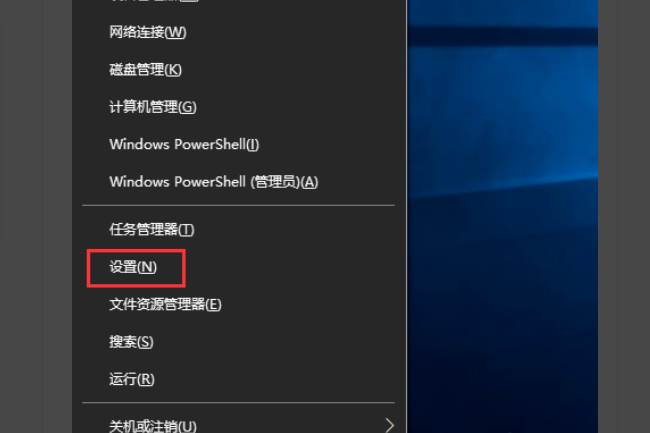
三、然后,在“设置”界面选择“系统”。
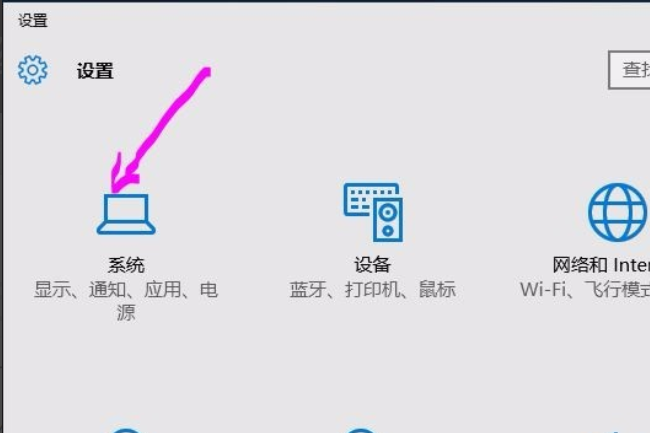
四、然后,在系统设置中在左侧菜单中的“电源与睡眠”选项下点击窗口中的“其他电源设置”。
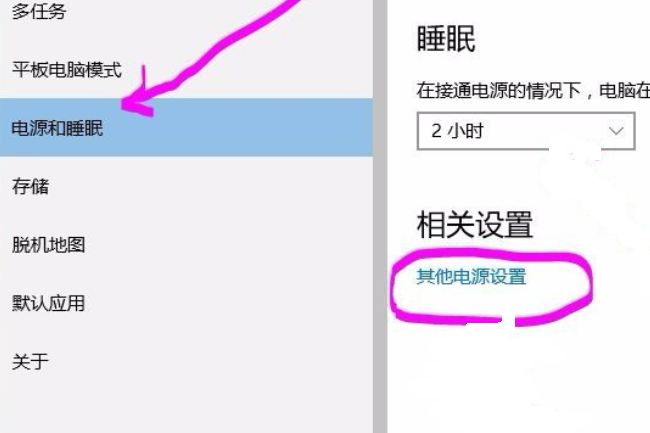
五、最后,在窗口中选择win10电源模式勾选“平衡”,取消“节能”的勾选,即可关闭win10 的省电模式,问题解决。
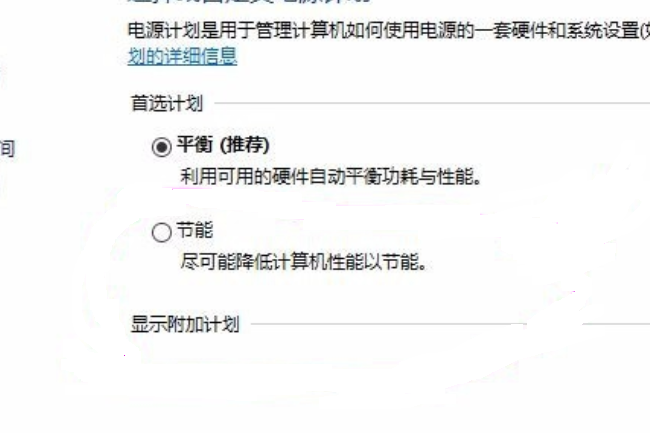
哪里下载纯净版的Win10系统-最纯净的Win10系统下载
相信很多用户都遇到过新下载安装的系统,一打开就默认安装了一些第三方软件,这让整个系统变得浮肿卡顿,因此很多小伙伴就想要下载一个非常纯净的Win10系统,那你知道在哪里下载纯净的Win10系统吗,下面系统之家小编就来推荐几个纯净的Win10供大家选择下载。






